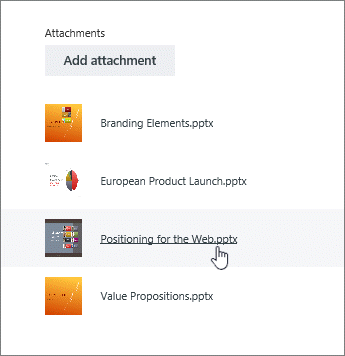Planner, doğrudan görevlere dosya, fotoğraflar ve bağlantılar ekleyebilirsiniz; böylece, planın merkezi bir konumu, herkesin işbirliği yapmasına ve çalışmayı yapmasına bir şekilde yapılır.
Planner görevlerine eklediğiniz tüm dosyaların veya fotoğrafların listesini görmek için, plan adının (...) sağındaki üç noktayı seçin ve dosyalar'ı seçin. Bu dosyalar, planınızın Microsoft 365 grubuyla ilişkilendirilmiş SharePoint belge kitaplığında depolanır.
Not: Planınızı yeni oluşturduysanız Planner planınızın SharePoint belge kitaplığını ayarlamış olabilirsiniz. Bu konuda bir ileti görürseniz, dosyaları eklemeden önce biraz beklemeniz gerekir.
Ek ekleme
Dosya veya bağlantı eklemek için, görevi seçerek ayrıntılarını getirin, ek'e tıklayın ve sonra da Dosya, bağlantıveya SharePoint'i seçin.
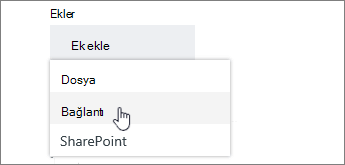
-
Dosya: yerel bilgisayarınızdan bir belge veya dosya yükleyin. Yüklediğiniz dosyalar, planınızla ilişkili SharePoint belge kitaplığında depolanır.
-
Bağlantı: URL 'yi ve Planner görüntülenmesini istediğiniz metni doldurun.
-
SharePoint: planınızla ilişkili SharePoint belge kitaplığında depolanan dosyaları seçin.
İlk kez fotoğraf eklediğinizde görevin Önizleme resmiotomatik olarak olur. Görev için Önizleme resmi olarak bir belge tercih ediyorsanız, belge Için kartta göster 'e tıklayın. Önizleme resmipanodagösterilir ve görevi belirlemenin ve işe almanın hızlı bir yoludur. Görevin önizleme resmini değiştirmek mi istiyorsunuz?
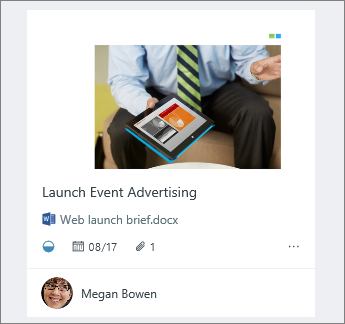
Ek üzerinde çalışma
Bir Office dosyasını ekledikten sonra, kartın gösterilen dosya bağlantısına tıklayarak Web için Microsoft 365 açın.
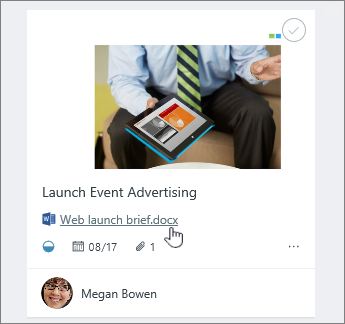
Web için Microsoft 365 'da gerçek zamanlı birlikte yazma sayesinde, iş kaybına dikkat etmeden ekip arkadaşlarınızla aynı anda değişiklikler yapabilirsiniz! Daha fazla bilgi edinin.
Önizleme olarak kullanmadığınız bir Office dosyası üzerinde çalışmak istiyorsanız, ayrıntılarını görmek için görevi seçin ve sonra üzerinde çalışmak istediğiniz dosyanın adını seçin.